Disabilita la sincronizzazione degli appunti tra i dispositivi in Windows 10
Come disabilitare la sincronizzazione degli appunti tra i dispositivi in Windows 10 con Criteri di gruppo
Le build recenti di Windows 10 sono dotate di una nuova funzionalità di cronologia degli appunti. Implementa una clipboard basata su cloud, che consente di sincronizzare i contenuti degli appunti e la cronologia tra i dispositivi che utilizzi con il tuo account Microsoft. Gli amministratori di sistema e gli utenti che non trovano utilizzo per la funzione di sincronizzazione degli appunti tra i dispositivi potrebbero voler forzare la disattivazione. Ecco come.
Annuncio
La funzione Appunti cloud è ufficialmente denominata Storia degli appunti. È alimentato dall'infrastruttura cloud di Microsoft e utilizza le stesse tecnologie che hanno permesso di avere le tue preferenze sincronizzate sui tuoi dispositivi e i tuoi file resi disponibili ovunque con Una guida. La società lo descrive come segue.
Copia incolla: è qualcosa che facciamo tutti, probabilmente più volte al giorno. Ma cosa fai se devi copiare le stesse poche cose ancora e ancora? Come copi i contenuti sui tuoi dispositivi? Oggi ci occupiamo di questo e portiamo gli appunti al livello successivo: premi semplicemente WIN+V e ti verrà presentata la nostra nuovissima esperienza con gli appunti!
Non solo puoi incollare dalla cronologia degli appunti, ma puoi anche appuntare gli elementi che usi sempre. Questa cronologia viene spostata utilizzando la stessa tecnologia alla base di Timeline e Sets, il che significa che puoi accedere ai tuoi appunti su qualsiasi PC con questa build di Windows o versioni successive.
Al momento della stesura di questo documento, il testo in roaming negli appunti è supportato solo per i contenuti degli appunti inferiori a 100 kb. Attualmente, la cronologia degli appunti supporta testo normale, HTML e immagini inferiori a 4 MB. La dimensione dell'immagine supportata è stata aumentata da 1 MB a 4 MB in Windows 10 build 18234 per gestire gli screenshot sui display High DPI.
Se è necessario applicare una restrizione e disabilitare la sincronizzazione degli Appunti tra i dispositivi, Windows 10 offre almeno due metodi, un'opzione Criteri di gruppo e un tweak del Registro dei criteri di gruppo. Il primo metodo può essere utilizzato nelle edizioni di Windows 10 fornite con l'app Editor criteri di gruppo locali. Se stai utilizzando Windows 10 Pro, Enterprise o Education edizione, quindi l'app Editor criteri di gruppo locali è disponibile nel sistema operativo immediatamente. Gli utenti di Windows 10 Home possono applicare un tweak del Registro di sistema. Rivediamo questi metodi.
Per disabilitare la sincronizzazione degli appunti tra i dispositivi in Windows 10,
- Apri l'editor Criteri di gruppo locali app o avviala per tutti gli utenti tranne l'amministratore, o per un utente specifico.
- Navigare verso Configurazione computer > Modelli amministrativi > Sistema > Criteri del sistema operativo sulla sinistra.
- A destra, trova l'impostazione dei criteri Consenti la sincronizzazione degli Appunti tra i dispositivi.

- Fare doppio clic su di esso e impostare la politica su Disabilitato.
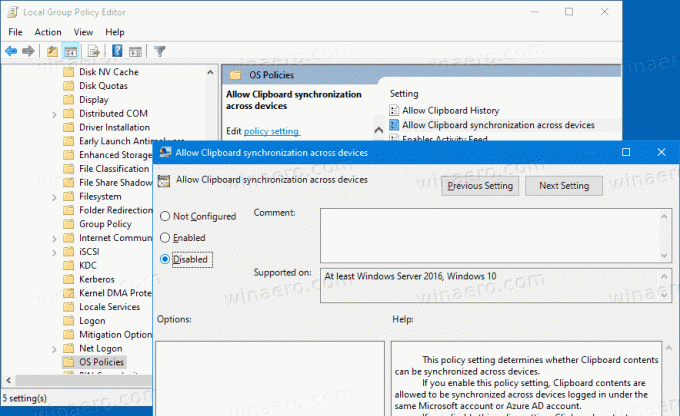
Hai fatto. Le opzioni di sincronizzazione degli appunti non sono disabilitate in Impostazioni.
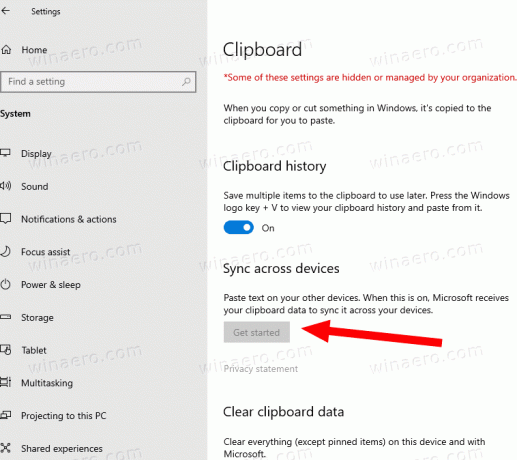
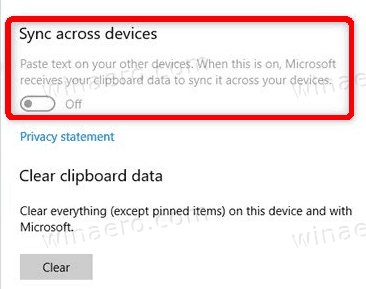
Suggerimento: vedi Come ripristinare tutte le impostazioni dei criteri di gruppo locali contemporaneamente in Windows 10.
Ora, vediamo come si può fare lo stesso con un tweak del Registro di sistema.
Disabilita la sincronizzazione degli appunti tra i dispositivi in Windows 10 con un ritocco del registro
- Aprire Editor del Registro di sistema.
- Vai alla seguente chiave di registro:
HKEY_LOCAL_MACHINE\SOFTWARE\Policies\Microsoft\Windows\System
Suggerimento: vedi come passare alla chiave di registro desiderata con un clic. - Se non hai una chiave del genere, creala.
- Qui, crea un nuovo valore DWORD a 32 bit ConsentiAppuntiCrossDevice. Nota: anche se lo sei con Windows a 64 bit, devi comunque utilizzare un DWORD a 32 bit come tipo di valore.
- Lascia i suoi dati di valore su 0 per disabilitare la funzione di sincronizzazione degli appunti tra i dispositivi.
- Per rendere effettive le modifiche apportate dal tweak del Registro, potrebbe essere necessario riavviare Windows 10.
Successivamente, puoi eliminare il ConsentiAppuntiCrossDevice valore per annullare la modifica.
Per risparmiare tempo, puoi scaricare i seguenti file di registro pronti per l'uso:
Scarica i file di registro
Questi includono anche il tweak di annullamento.
Suggerimento: puoi prova ad abilitare GpEdit.msc in Windows 10 Home.
Articoli di interesse:
- Come visualizzare i criteri di gruppo applicati in Windows 10
- Tutti i modi per aprire l'editor dei criteri di gruppo locali in Windows 10
- Applica Criteri di gruppo a tutti gli utenti eccetto l'amministratore in Windows 10
- Applica Criteri di gruppo a un utente specifico in Windows 10
- Ripristina tutte le impostazioni dei criteri di gruppo locali contemporaneamente in Windows 10
- Abilita Gpedit.msc (Criteri di gruppo) in Windows 10 Home

